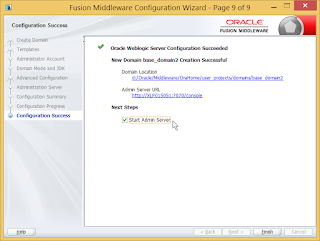- Microsoft Windows 8
- MySQL Server
- Spring versi 4.2.2
Berkas jar Spring Bisa diunduh di
http://maven.springframework.org/release/org/springframework/spring/4.2.2.RELEASE/
- Oracle Fusion Middleware WebLogic 12.1.3
Bisa diunduh di
http://www.oracle.com/technetwork/middleware/fusion-middleware/downloads/index.html
Pilih "Windows 32 installer including OEPE". Installer ini berukuran cukup besar, sekitar 2 GB. OEPE adalah Oracle Enterprise Pack for Eclipse. Jadi paket installer ini sudah ada Eclipse yang sudah siap untuk membangun aplikasi untuk WebLogic.
Untuk memudahkah pengembangan Spring di Eclipse telah tersedia Spring IDE plugin. Silahkan memasang plugin ini. Bisa melalui Eclipse Marketplace
Gambar: Spring IDE plugin di Eclipse
Sebelum tutorial ini dapat berjalan. Harus ada WebLogic Server yang telah siap dijalankan. Untuk menyiapkan WebLogic Server dapat mengikuti tutorial berikut (link).
Mulai dengan membuat proyek baru di Eclipse. Pilih menu File > New > Other ...
Gambar: New Project di Eclipse
Akan muncul dialog :
Gambar: New Dialog di Eclipse
Pilih "Spring Project", klik tombol "Next".
Gambar: New Spring Project Dialog
Isi "WLSpringTutorial" sebagai Project Name. Pilih "Spring MVC Project" sebagai Template. Klik tombol "Next".
Gambar: Project Settings
Isi nama package : id.web.harimurti . Boleh diubah sesuai dengan kebutuhan. Klik tombol "Finnish". Tunggu sampai Eclipse selasai menyiapkan proyek ini.
Gambar: Struktur proyek
Jika kita buka proyek ini akan tampak seperti gambar diatas. Proyek ini sudah dapat kita jalankan di WebLogic Server. Klik kanan di nama proyek.
Gambar: Menu "Run on Server"
Setelah itu akan muncul dialog untuk memilih di Server mana kita akan jalankan aplikasi web ini.
Gambar: Pilih Server
Klik tombol Next, akan muncul dialog untuk memilih resources (aplikasi) yang dijalankan di Server.
Gambar: Pilih aplikasi
Pilih proyek kita dan pindahkan ke kolom kanan dan pindahkan aplikasi lain yang tidak diperlukan (jika ada) ke kolom kiri. Klik tombol Finish.
Tunggulah sampai Eclipse selesai melakukan deployment dan membuka browser untuk menampilkan halaman web dari aplikasi ini.
Gambar: Tampilan default aplikasi di browser.